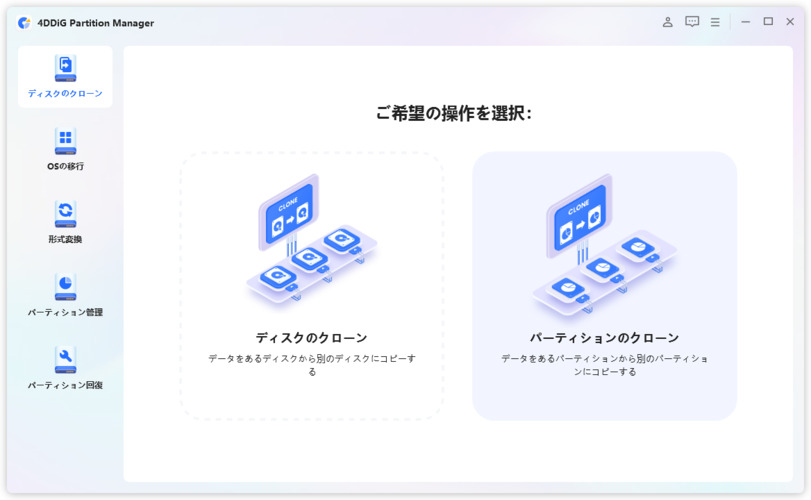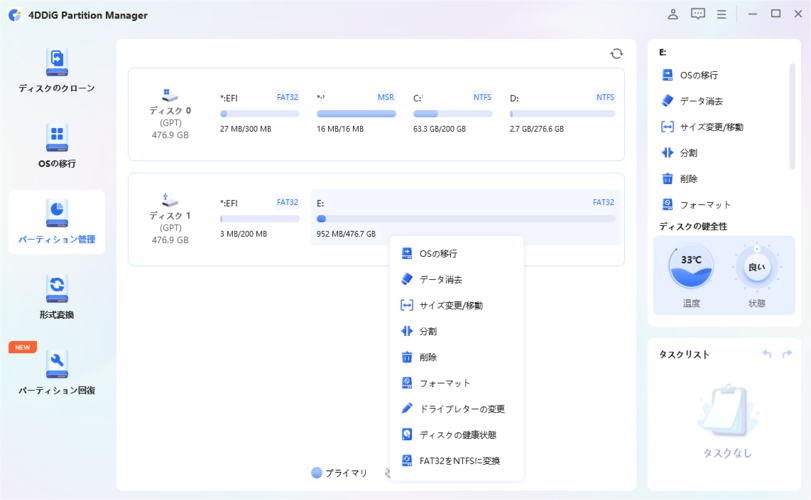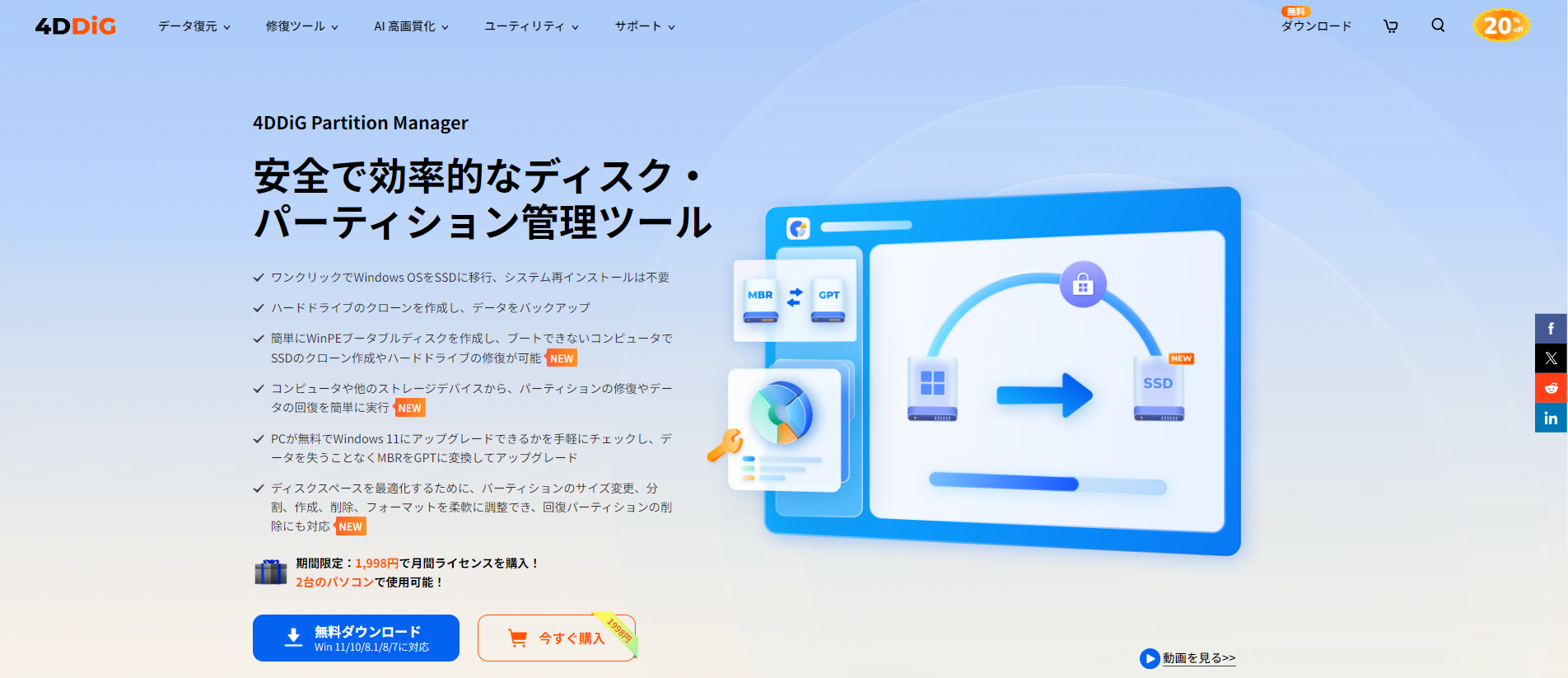USBメモリは、データの持ち運びや共有に便利なデバイスですが、特定の状況ではそのデータを丸ごとコピーする必要があります。この記事では、USBメモリを丸ごとコピーする必要性から、具体的なコピー方法までを詳しく解説します。また、4DDiG Partition Managerというツールを使用して簡単かつ効率的にUSBメモリをコピーする方法を紹介します。
Part1:USBのデータをコピーする必要性
USBメモリを丸ごとコピーする理由はさまざまです。以下のようなケースが考えられます。
データのバックアップ
USBメモリには重要なデータが保存されていることが多いです。誤って削除したり、データが破損したりするリスクに備えて、データのバックアップを取っておくことが重要です。丸ごとコピーを行うことで、万が一のトラブルに備えることができます。
複数のデバイスで同じ内容を使う
異なるデバイスで同じデータを使用したい場合、USBメモリの内容を他のデバイスにコピーすることが便利です。例えば、複数のPCで同じプロジェクトファイルを使用する場合に、丸ごとコピーすることでスムーズに作業を進めることができます。
データの移行
新しいUSBメモリを購入した際や、より大容量のメモリにデータを移行したい場合、既存のUSBメモリから新しいものへデータをそのままコピーする必要があります。これにより、データの移行が簡単に行えます。
Part2:USBメモリを丸ごとコピーツール—4DDiG Partition Manager
USBメモリを丸ごとコピーするためには、専用のツールを使用することが推奨されます。ここでは、「4DDiG Partition Manager」という信頼性の高いツールを紹介します。
1.4DDiG Partition Managerのメリット
4DDiG Partition Managerは、ディスクの管理やパーティション操作に特化したツールです。USBメモリを丸ごとコピーする際の利点は以下の通りです。
- ユーザーフレンドリーなインターフェースで、初心者でも簡単に操作できます。
- 大容量のUSBメモリでも迅速にデータをコピー可能です。
- USBメモリのコピー以外にも、ディスククローン、MBRからGPTに変換やパーティションの分割・結合など、多彩な機能を備えています。
安全なダウンロード
2.4DDiG Partition Managerを使ってUSBをコピーの仕方
USBメモリを丸ごとコピーする手順を以下に説明します。
- 公式ウェブサイトから4DDiG Partition Manageをダウンロードし、PCにインストールします。コピー元のUSBメモリと、コピー先のUSBメモリをPCに接続します。
-
4DDiG Partition Managerを起動します。「ディスクのクローン」を選択します。

-
3.コピー元のUSBメモリを選び、次にコピー先のUSBメモリを選択します。コピー先のメモリは、コピー元の容量以上である必要があります。「次に」ボタンをクリックします。
注意
クローン作成ではコピー先のUSBメモリ上のすべてのデータが上書きされるため、すべてが正しいことを確認した後、「はい」ボタンをクリックしてください。

-
次に、複製されたディスクの効果を示すプレビューインターフェイスが表示されます。 プレビューが正しいことを確認したら、「開始」ボタンをクリックしてクローン作成操作を開始します。

-
ディスクのクローン作成が完了するまでしばらく待ちます。クローン作成の速度は、ソースディスクのサイズによって異なります。
注意
ディスクのクローン作成プロセス中は、他の操作を実行したり、現在の操作を中断したりしないでください。

まとめ
USBメモリを丸ごとコピーすることは、データのバックアップや移行、複数デバイスでの共有において非常に有効です。特に4DDiG Partition Managerを使用することで、安全かつ効率的にコピー作業を行うことができます。簡単な操作で大切なデータを守り、スムーズな作業環境を構築しましょう。
安全なダウンロード
よくある質問
1. USBメモリからコピーできないのはなぜですか?
USBメモリが故障している場合や、データが破損している場合、コピーができないことがあります。また、USBメモリのファイルシステムが異なると、コピーがうまくいかないこともあります。このような場合、ファイルシステムを変換することをおすすめします。
2. USBからUSBにデータをコピーする方法は?
最も簡単な方法は、エクスプローラーを使用してドラッグ&ドロップでコピーすることです。ただし、データ量が多い場合や、ブート可能なUSBメモリをコピーする場合には、4DDiG Partition Managerのような専用ツールを使用するのが最適です。


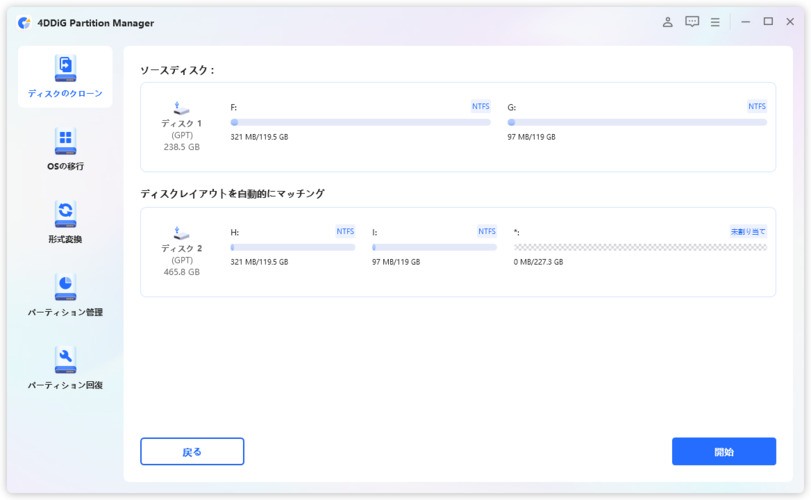
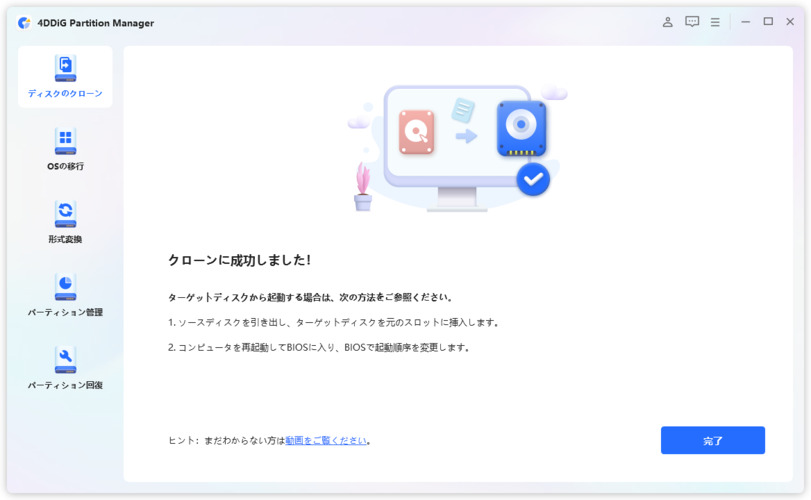
 ChatGPT
ChatGPT
 Google AI モード
Google AI モード
 Perplexity
Perplexity
 Grok
Grok